硬盘驱动器的大部分时间都花在了最初随附的计算机上,但是随着计算机的老化和用户需求的变化,它们最终可能会被更好的驱动器取代,放置在存储中或移至新PC。
反过来,这可能会让您需要释放磁盘空间,而无需在最初使用该驱动器的计算机上启动Windows。如果您拥有正确的工具,这很容易做到。
硬件路径
计算机故障或Windows损坏可能是您需要释放空间的原因之一在驱动器上。在这种情况下,您的问题不是一般地启动到Windows,而是使用您拥有的特定驱动器或计算机来启动Windows。 Windows只会检测驱动器。但是,安装驱动器可能很麻烦。如果您没有台式机,这是双重事实,因为大多数笔记本电脑只能容纳一个驱动器。

幸运的是,有一个解决方案。您需要的是SATA / IDE转USB适配器。该设备将内部驱动器有效地转换为外部驱动器。您甚至可以将其插入已经运行的Windows计算机,然后立即访问文件。适配器的在线售价通常为20美元。
以这种方式连接驱动器通常即插即用,但要注意一个潜在的陷阱。如果您要访问的驱动器已安装Windows,它将是可引导驱动器。许多计算机从出厂时设置为从USB引导,然后再从硬盘驱动器引导。您可能需要在BIOS中更改此设置,或者通过在要读取其的PC启动计算机后连接来简化生活。
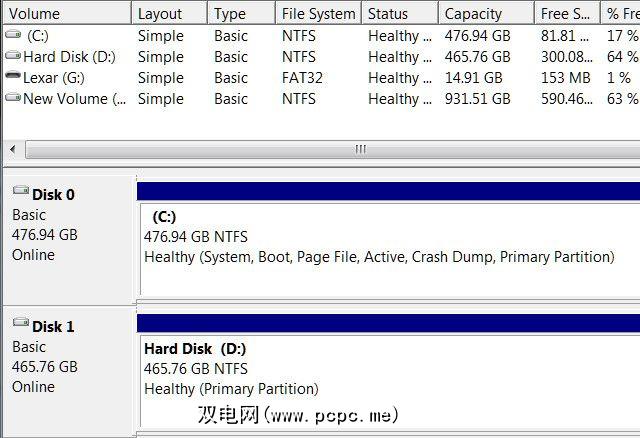
问题是很少见,但很可能会遇到麻烦。在这种情况下,您应该在Windows上搜索“磁盘管理",如果您实际上并不关心磁盘上的数据,而只是想腾出空间供其使用,该工具可以向您显示连接到PC的所有驱动器。
软件路径
也许您还有另一个不想启动Windows的原因。也许您讨厌Microsoft,Windows的安装无法与您的硬件一起使用,或者您没有有效的副本。
在任何情况下,都可以从驱动器中删除数据而无权访问Windows PC。您可以使用可以读取Windows文件系统的Linux进行此操作。
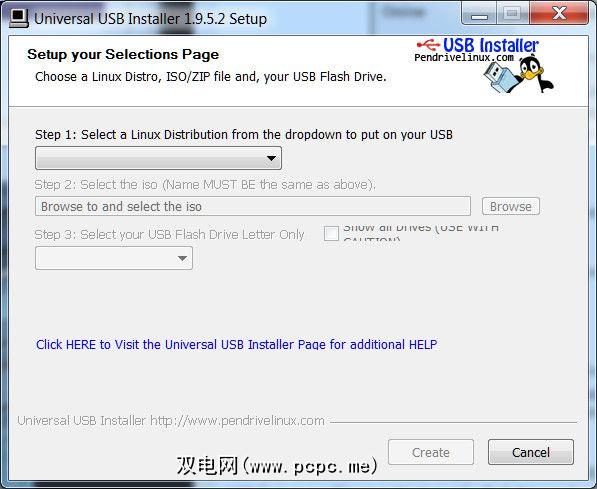
如果您无法访问Linux计算机,则需要制作一个可以运行操作系统的启动USB驱动器。 。最简单的方法是按照Ubuntu的说明制作可引导的Ubuntu USB。如果出于某种原因想要使用其他方法,请尝试使用Linux Live USB Creator制作可引导USB。请注意,您需要访问Windows或Linux计算机才能执行此操作,并且还需要具有至少2 GB可用空间的USB驱动器。
制作完可启动USB后, ,则必须从中实际启动。如前所述,有些PC出厂时设置为首先从USB引导,因此您只需插入闪存驱动器并重新启动即可。但是,如果这不起作用,则需要输入BIOS并更改启动优先级,因此USB首先出现。如果您迷路了,请查看有关访问BIOS的文章。另外,当系统提示您是否要尝试Ubuntu或进行安装时,请选择试用版。
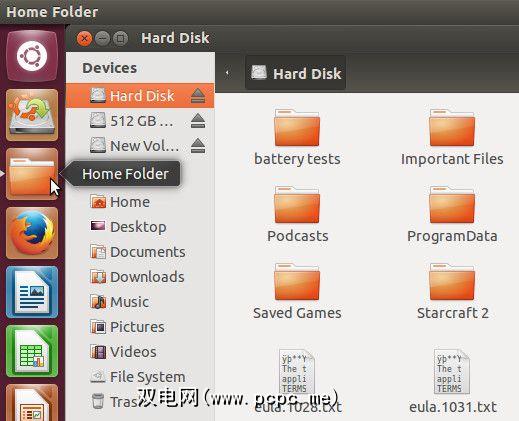
一旦Ubuntu运行,您应该会发现访问文件非常简单。在左侧的工具栏上,您将看到一个名为主文件夹的图标(它应该是顶部的第三个图标)。点击打开Ubuntu的文件浏览器。打开后,您应该在侧面的设备上看到一个或多个硬盘驱动器。您可以读取和删除文件,因为Ubuntu可以毫无问题地读取FAT32和NTFS。
结论
您当然可以通过将内部驱动器连接到Ubuntu来同时使用这两种方法通过前面提到的SATA转USB适配器。这没有问题。 Ubuntu将自动检测其他USB驱动器,即使它们也正在使用USB。
在相关说明中,这些方法揭示了硬盘驱动器安全性中的一个相当明显的缺陷。 Windows登录密码可以阻止人们访问您的计算机,并且可以轻松读取驱动器上的文件。关注安全性的用户应利用硬盘加密来保护重要数据。您还可以设置BIOS硬盘驱动器密码;但是,这将使驱动器无法通过USB进行访问,如果驱动器发生故障,可能会使恢复更加困难,并且在使用驱动器时不会保护数据。加密更容易,更灵活。
标签:









